3dmax渲染如何设置?发布时间:2021年04月12日 15:01
即使没有使用过3dmax这款软件的朋友,应该也都见识过,用3dmax做出来的渲染图非常的逼真,如果使用高级渲染,可以说能达到以假乱真的地步。作为一款业内顶尖的三维建模软件,3dmax在建立好一个零件的三维模型之后,用户可以使用该软件的渲染功能对建立好的零件进行实物渲染,从而得到一张实物级的渲染图。那么,我们今天就来了解一下3dmax渲染如何设置。
1.打开软件3D Max,提前将V-ray渲染器安装进来,首先是快捷键【Shift+Q】是渲染当前视口,【F9】是渲染上次渲染的视口,【F10】打开渲染视口。
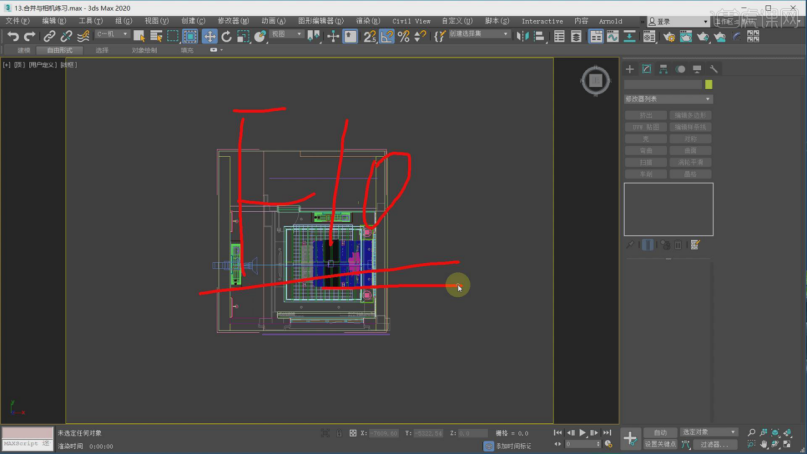
2.快捷键【8】是打开环境和效果面板,点击【C】直接回到场景中摄像机的视口。

3.点击工具栏上面的【渲染】-【渲染设置】和【F10】是一样的,也可以点击右上方的水壶的标志,都是【渲染设置】的意思。

4.点击【F10】回到渲染设置的界面,【预设】里面可以对经常使用到的渲染参数进行保存,这样方便下次直接使用。

5.下面是渲染器的部分,选择不同的渲染器,下面就会出现对应的参数,这里我们会选择V-Ray Next的渲染器。

6.下面的【材质编辑器】和上面的渲染器是一样的,都可以对渲染器进行选择,点击下面的【保存为默认设置】,这样下次就不用在进行选择了。

7.然后是【公用】下面的,首先勾选【帧】,就是只渲染一张的意思,然后是【要渲染的区域】,可以选择【视图】或者【区域】,然后是【输出大小】,可以设置宽度和高度的数值。

8.公用下面的一些不需要去调整,【渲染输出】的下面,选择好【文件】保存的路径就可以了。

9.然后对保存的文件进行命名,对格式进行选择,小图可以选择JPEG,大图选择TIF的或者Targa的格式。

10.V-ray渲染器下面也有一个帧缓冲区,将其勾选,点击【渲染】,就会出现V-ray渲染器的视图窗口,而3D本身自带的也有,一般不使用V-ray带的,因为容易出问题,将启用内置帧缓冲区的勾选去掉即可。
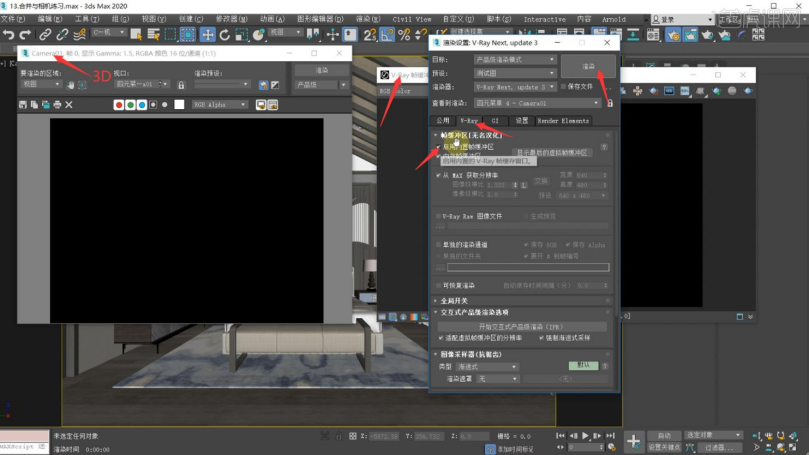
11.本节课程结束,希望大家可以多去练习,谢谢大家,希望大家积极提交作业。
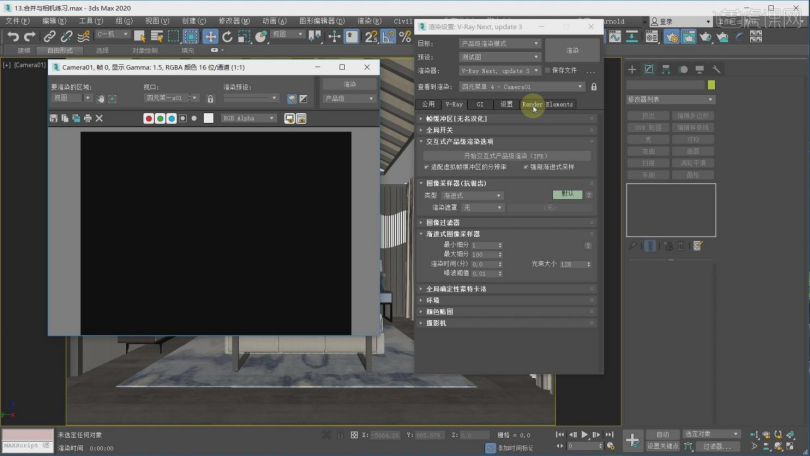
3dmax渲染如何设置?也就是关于效果图的一些渲染的参数的设置,小编就先简单的介绍到这里了。希望小伙伴们可以多多了解渲染的作用,进行渲染初级知识学习,以及材质、灯光等对渲染的影响,如何最大程度的发挥现有材质、灯光的优势,制作出更佳的渲染效果。这些问题虽然基础,但都很重要哦!
本篇文章使用以下硬件型号:联想小新Air15;系统版本:win10;软件版本:3Dmax(2020)。





















